Как использовать ACCRINTM функции в Excel
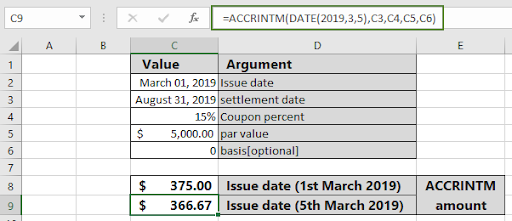
В этой статье мы узнаем, как использовать функцию ACCRINTM в Excel.
Функция ACCRINTM рассчитывает сумму, которая является единовременной выплатой процентов при наступлении срока погашения. Математическая формула для получения суммы показана на изображении ниже.
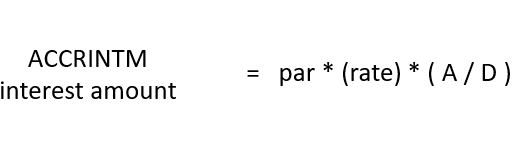
Здесь A = Количество накопленных дней, подсчитываемых на ежемесячной основе.
D = базисный (годовой)
Функция ACCRINTM возвращает одну сумму процентов для суммы процентов при наступлении срока погашения, вводя данные в виде синтаксиса, показанного ниже.
Синтаксис:
|
=ACCRINTM(issue, settlement, rate, par, [basis]) |
Развернуть:
выпуск: Дата выдачи обеспечения: * Дата исполнения ставки по ценной бумаге — Процентная ставка по ценной бумаге.
par — номинальная стоимость ценной бумаги.
база — [необязательно] База подсчета дней. По умолчанию 0, см. Таблицу ниже.
|
Basis |
Day count basis |
|
0 |
US (NASD) 30 / 360 |
|
1 |
actual / actual |
|
2 |
actual / 360 |
|
3 |
actual / 365 |
|
4 |
European 30 / 360 |
Пример:
Все это может сбивать с толку. Итак, давайте протестируем эту формулу, запустив ее на примере, показанном ниже. Здесь мы выполним функцию ACCRINTM над значениями и значимостью с числами.
Используйте формулу:
|
=ACCRINTM(C2,C3,C4,C5,C6) |
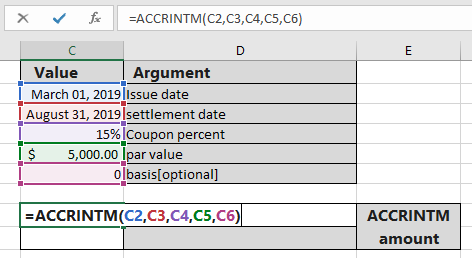
Здесь все аргументы функции указаны как ссылка на ячейку. Теперь нажмите Enter, чтобы получить проценты по безопасности.
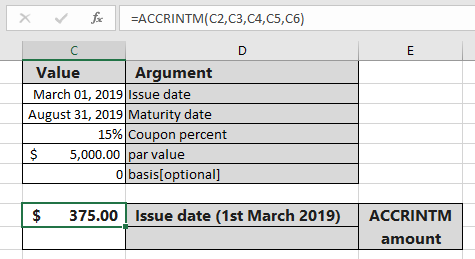
Функция возвращает 375,00 долларов, выплаченных один раз за номинальную стоимость 5000 долларов.
Использование функции ДАТА:
Даты в формуле необходимо вводить с использованием ссылки на ячейку или функции ДАТА. Формат даты Excel создает #VALUE! ошибка при вычислении результатов. Используйте ссылку на ячейку или функцию ДАТА в Excel, принимая дату в качестве входных данных функции. Используйте формулу:
|
=ACCRINTM(DATE(2019,3,5),C3,C4,C5,C6)) |
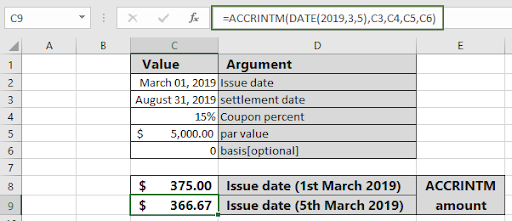
Теперь, когда значение даты выпуска обновляется (5 марта) с использованием функции ДАТА, сумма процентов ACCRINTM уменьшается до 366,67 долларов США за ту же номинальную стоимость, при которой выплачиваются единовременные проценты.
Вот некоторые наблюдения с использованием функции ACCRINTM, показанной ниже.
Примечание:
-
Excel хранит даты как порядковые номера и используется в расчетах функцией. Поэтому рекомендуется использовать даты в качестве ссылки на ячейку вместо того, чтобы давать прямой аргумент функции.
-
Урегулирование аргументов, проблема, Первая_дата и основание усекаются до целых чисел.
-
Функция возвращает #VALUE! Ошибка, если дата выпуска, дата расчетов и дата первой выплаты процентов не являются допустимым форматом даты.
-
Функция возвращает # ЧИСЛО! Ошибка, если:
-
Номинал меньше или равен нулю. пар 0.
-
ставка меньше или равна нулю. скидка 0.
-
Если аргумент основы <0 или> 4. .. Если значение срока погашения, расчетное значение.
-
Надеюсь, эта статья о том, как использовать функцию ACCRINTM в Excel, носит пояснительный характер. Больше статей о математических формулах можно найти здесь. Если вам понравились наши блоги, поделитесь ими со своими друзьями на Facebook. А также вы можете подписаться на нас в Twitter и Facebook. Мы будем рады услышать от вас, дайте нам знать, как мы можем улучшить, дополнить или усовершенствовать нашу работу и сделать ее лучше для вас. Напишите нам на [email protected].
Похожие статьи
link: / excel-financial-formulas-how-to-use-the-mirr-in-excel [Как использовать функцию MIRR в excel]: возвращает измененную процентную ставку доходности для финансовых данных, имеющих Инвестиции, финансы rate & reinvestment_rate с помощью функции MIRR в Excel.
link: / excel-financial-formulas-excel-xirr-function [Как использовать функцию XIRR в excel]: возвращает процентную ставку доходности для нерегулярного интервала с использованием функции XIRR в Excel `link: / excel-financial- формулы-excel-pv-function-vs-fv-function [Excel PV vs FV function] `: найти текущее значение с помощью функции PV и будущее значение с помощью функции FV в Excel.
link: / excel-financial-formulas-how-to-use-the-receive-function-in-excel [Как использовать функцию ПОЛУЧЕНО в excel]: вычисляет сумму, которая будет получена при погашении для облигации с первоначальное вложение (безопасность)
и ставка дисконтирования, периодические выплаты процентов с использованием функции ПОЛУЧЕНО в Excel отсутствуют.
link: / excel-financial-formulas-how-to-use-the-nper-function-in-excel [Как использовать функцию КПЕР в Excel]: функция КПЕР используется для расчета периодов выплат по ссуде в Excel.
link: / excel-financial-formulas-how-to-use-the-price-function-in-excel [Как использовать функцию ЦЕНА в excel]: возвращает цену за 100 долларов США номинальной стоимости ценной бумаги с периодической оплатой. интерес с помощью функции ЦЕНА в Excel.
Популярные статьи:
link: / keyboard-formula-shortcuts-50-excel-shortcuts-to-вашу-продуктивность [50 комбинаций клавиш Excel для повышения вашей продуктивности] | Выполняйте свою задачу быстрее. Эти 50 ярлыков позволят вам быстрее работать с ODD в Excel.
link: / формулы-и-функции-введение-функции-vlookup [Функция ВПР в Excel] | Это одна из наиболее часто используемых и популярных функций Excel, которая используется для поиска значений из разных диапазонов и листов. link: / tips-countif-in-microsoft-excel [COUNTIF в Excel 2016] | Подсчитайте значения с условиями, используя эту удивительную функцию. Вам не нужно фильтровать данные для подсчета определенных значений.
Функция Countif важна для подготовки вашей приборной панели.
link: / excel-formula-and-function-excel-sumif-function [Как использовать функцию СУММЕСЛИ в Excel] | Это еще одна важная функция приборной панели. Это поможет вам суммировать значения для конкретных условий.